社区 发现 Amazon 如何分析小市场产品(没有单独类目的),以...
如何分析小市场产品(没有单独类目的),以下提供一个粗略的市调方式。

但是如果遇到没有细分类目的产品,以三防手机举例来说,他是没有独立类目的,他属于手机类目。这种卖家精灵导出来的数据就是整个类目的(大部分都是手机),不是我们想要的数据。
以下提供一个粗略的市调方式~
注意;因为销售额和销量都是卖家精灵抓取的,所以仅供参考,并不是实际的市场容量。
---------------------------------------分割线---------------------------------------------------
以下为部分分析的截图;
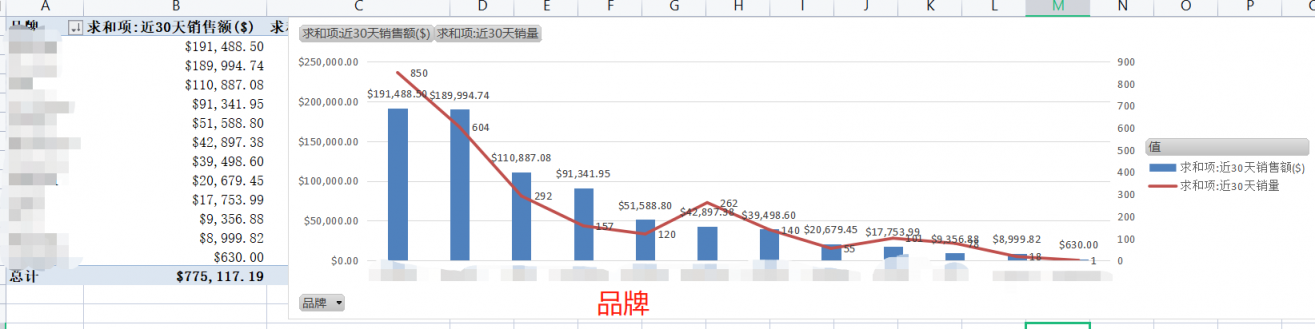
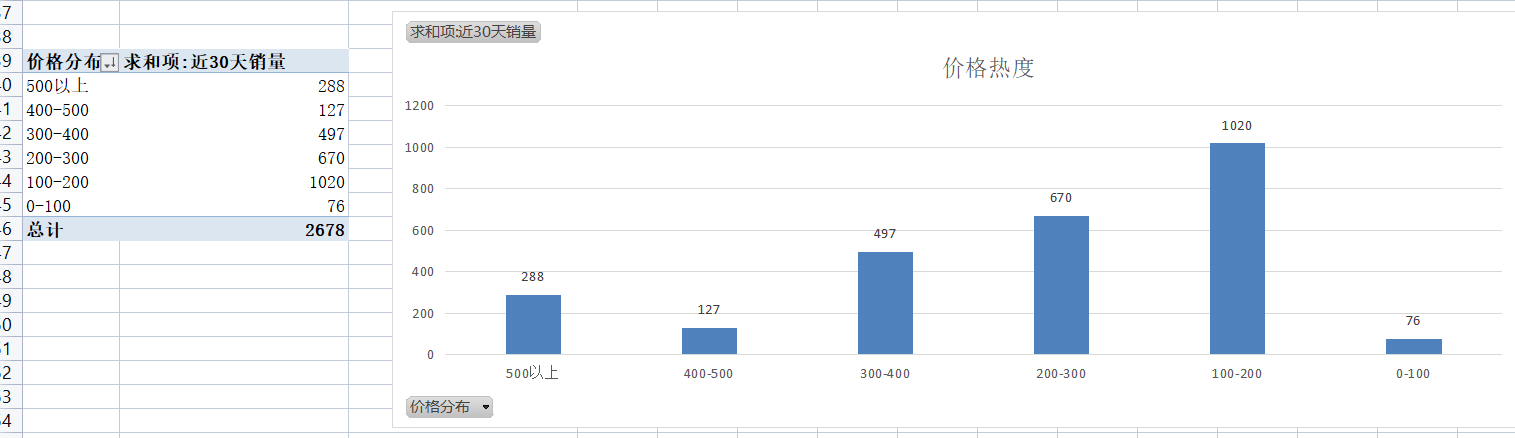
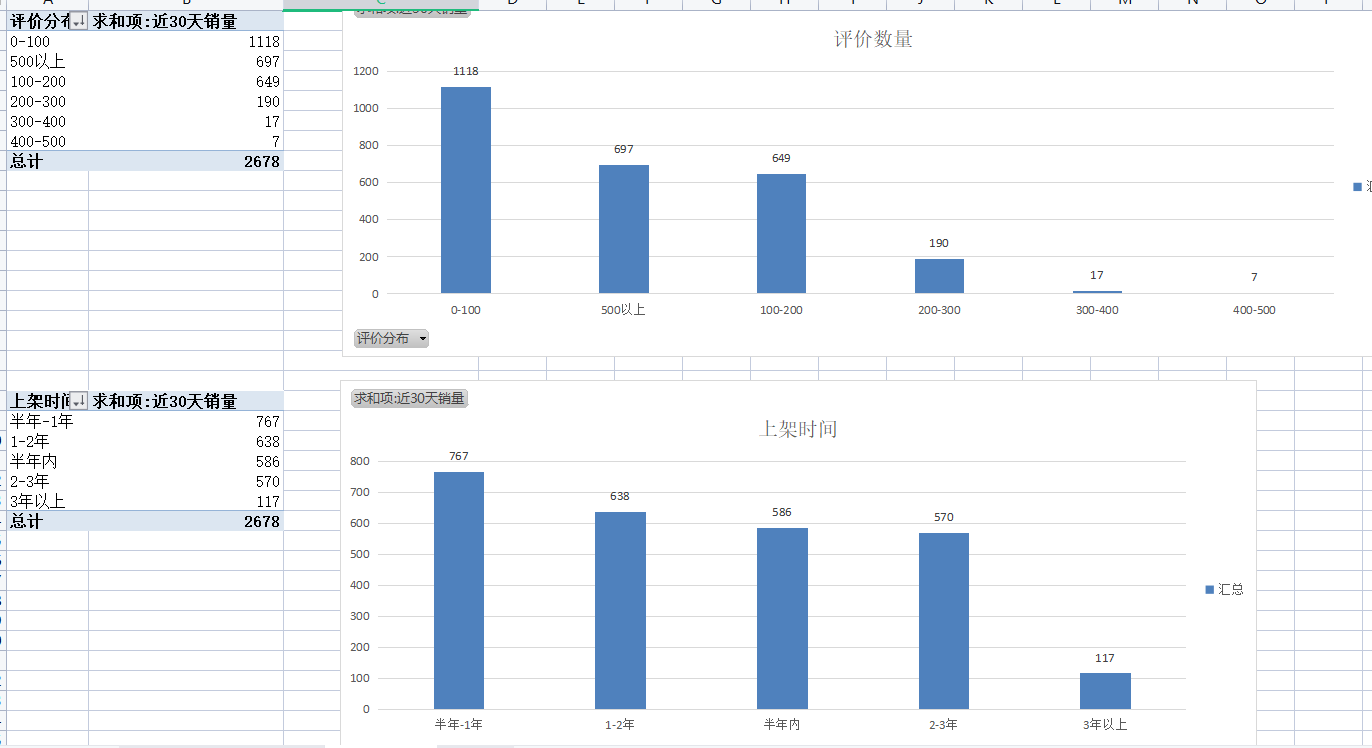
一整个分析报表是用的简单的数据透视图,这里如果看过我之前的关于出单时间分析的贴应该很好理解。
1. 先需要采集数据,这里我是用的卖家精灵,如果会RPA软件也可以用RPA/Python之类的去抓取。
1.1 这里分为两种情况,如果产品的很多进了小类前400,综合市场和货值可以直接抓取BS榜单的,然后大概估算
1.2 如果想抓取过更多的数据也可以用关键词搜索,然后抓取
第一种情况,直接进入BS榜单,点击卖家精灵--打开插件--加载更多--导出
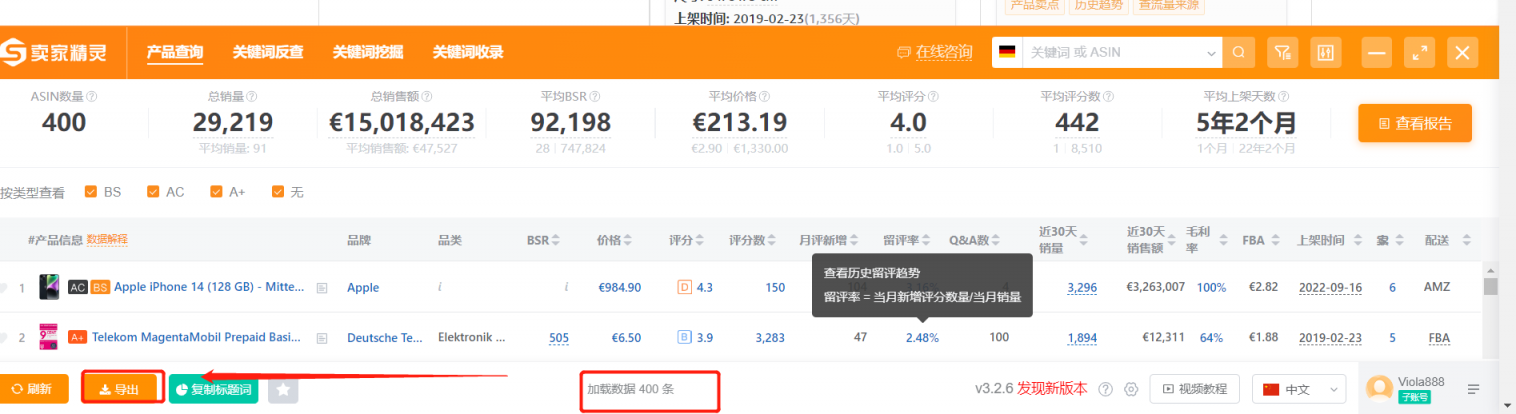
第二种情况,需要大致的看看产品的关键词是什么,以三防手机为例,比如主要的关键词是rugged phone,直接去亚马逊搜索栏搜索这些主词,然后重复上图的步骤,点击卖家精灵--打开插件--加载更多--导出
但是不管用以上哪种都会获得一个关于 普通手机和三防手机混杂在一起的数据表。
2. 筛选数据
这里大家写标题一般都会选择主词+副词+其他的这种写法,所以可以利用这一点来筛选。
直接打开表格,选中“标题”这一栏---筛选---文本筛选--包含--输入关键词--确定
如果用了多个不同的方式去筛选了之后,要记得去ASIN列删除重复项,这样不会重复计算。

如果有两个主词,那就两个都选择包含,中间选择或者,这样标题中有任何一个词的都会被筛选保留。
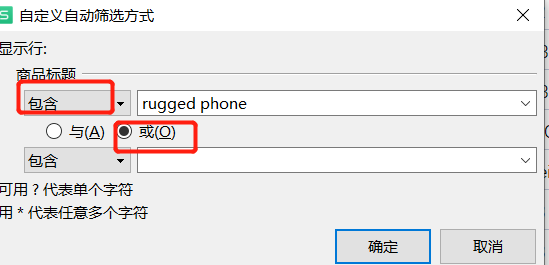
3. 清洗数据
筛选完后的数据,因为每个时期做得市调可能都会变动,所以这个源数据咱们不要删除他,另起sheet 2,在同文件中去子表中清洗数据。
复制上一步中筛选过的数据---去sheet 2中---右击--选择性黏贴--黏贴为值和数字格式
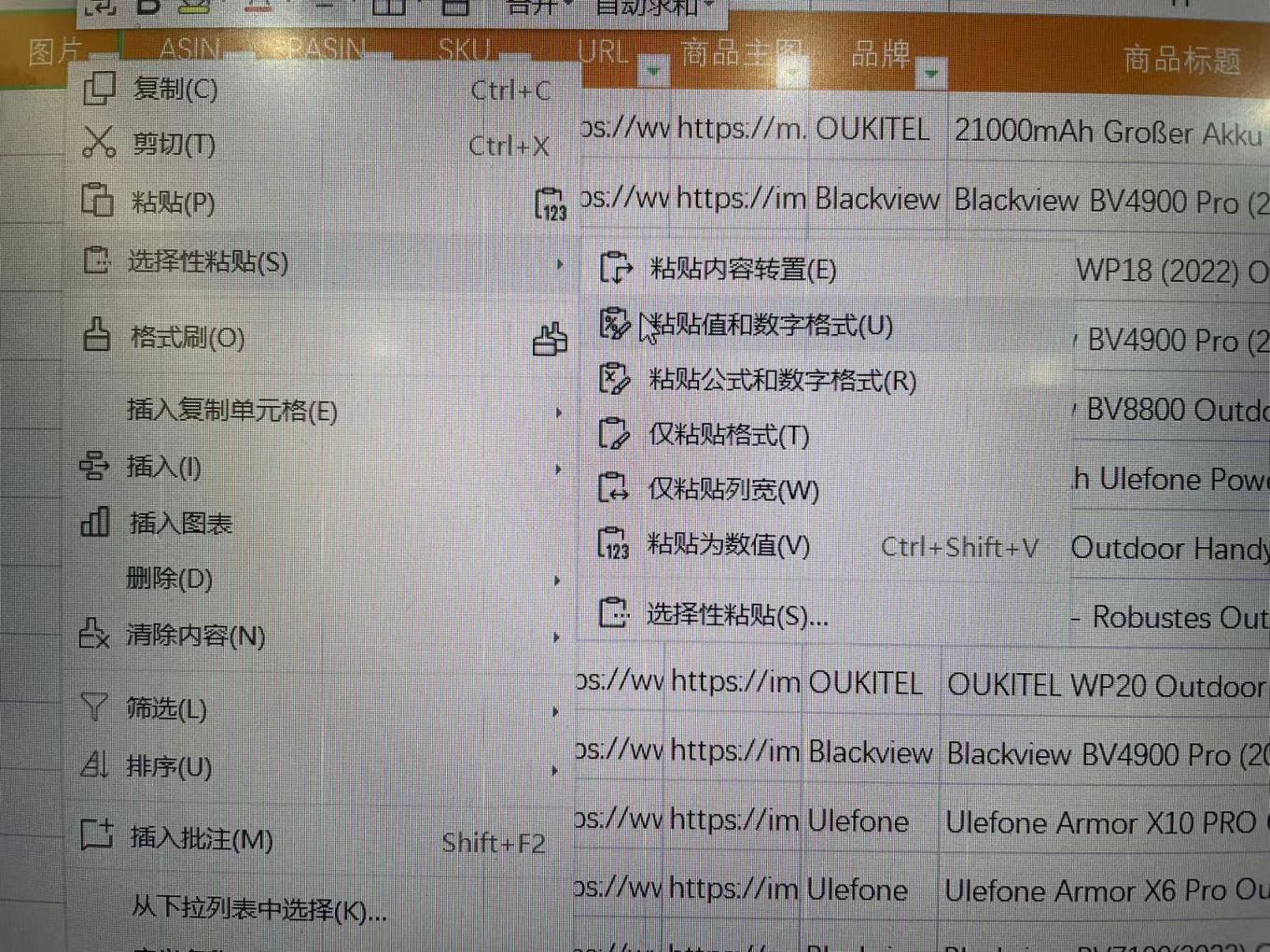
4. 处理数据
如此便得到了所有都是三防手机的数据,再就需要对数据进行再处理,分类
这里我分析价格,评分,评价,上架时间,是否新品这几个维度
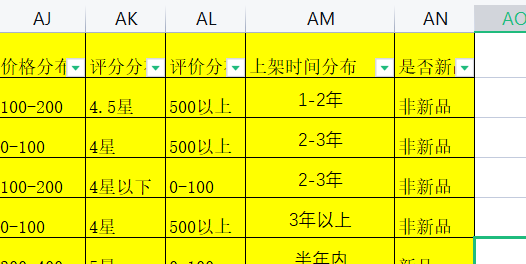
以下为用到的公式,请大家按需求修改
4.1 价格公式(Q2为筛选复制过来后的价格那一列)
=IF(Q2<100,"0-100",IF(AND(Q2>=100,Q2<200),"100-200",IF(AND(Q2>=200,Q2<300),"200-300",IF(AND(Q2>=300,Q2<400),"300-400",IF(AND(Q2>=400,Q2<500),"400-500","500以上")))))
4.2 评分公式 (T2为表中的评分列)
=IF(T2<3.8,"4星以下",IF(AND(T2>=3.8,T2<4.3),"4星",IF(AND(T2>=4.3,T2<4.8),"4.5星","5星")))
4.3 评价分布 (U2为表中的评价数量列)
=IF(U2<100,"0-100",IF(AND(U2>=100,U2<200),"100-200",IF(AND(U2>=200,U2<300),"200-300",IF(AND(U2>=300,U2<400),"300-400",IF(AND(U2>=400,U2<500),"400-500","500以上")))))
4.4 上架时间 (AA2为表中的上架天数列)
=IF(AA2<150,"半年内",IF(AND(AA2>=150,AA2<365),"半年-1年",IF(AND(AA2>=365,AA2<730),"1-2年",IF(AND(AA2>=730,AA2<1095),"2-3年","3年以上"))))
4.5 是否新品(AM列为计算上架时间的列,以上4,.4的那一列,这里也可以以表中上架天数去计算。我这里新品定的半年内就算新品)
=IF(AM2="半年内","新品","非新品")
5. 数据透视图
这里仅以一个图为例讲述如何制作数据透视图;
选中sheet 2(筛选完和处理完数据这里所有的列)---插入数据透视图---新工作表
如此会生成一个数据透视表,一个数据透视图,和字段列表
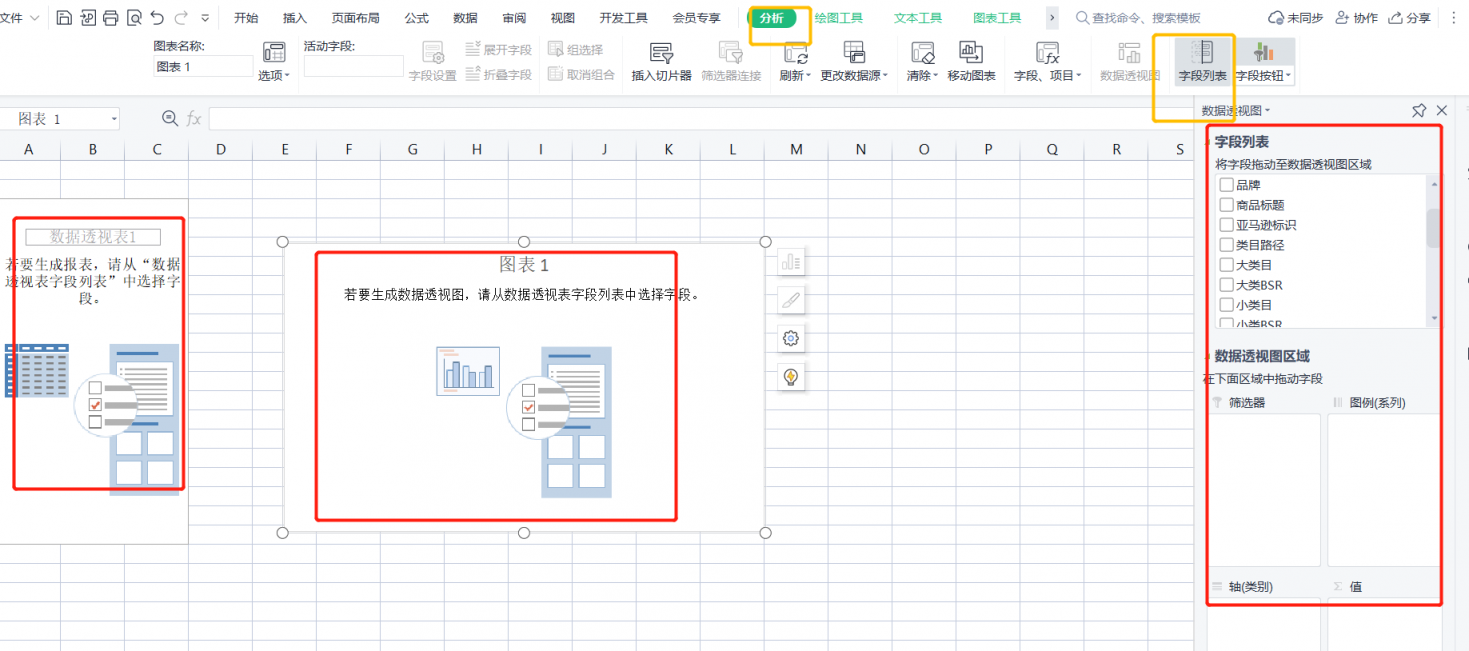
注意这里可能移动了数据透视图之后,字段列表可能会自动隐藏,这里可以点图中黄色框选--以WPS为例--找到“分析”---打开“字段列表”
5.1 以价格分布为例;
我要看每个价格段的ASIN有多少个,这里要用到的字段就是价格分布以及ASIN的计数列
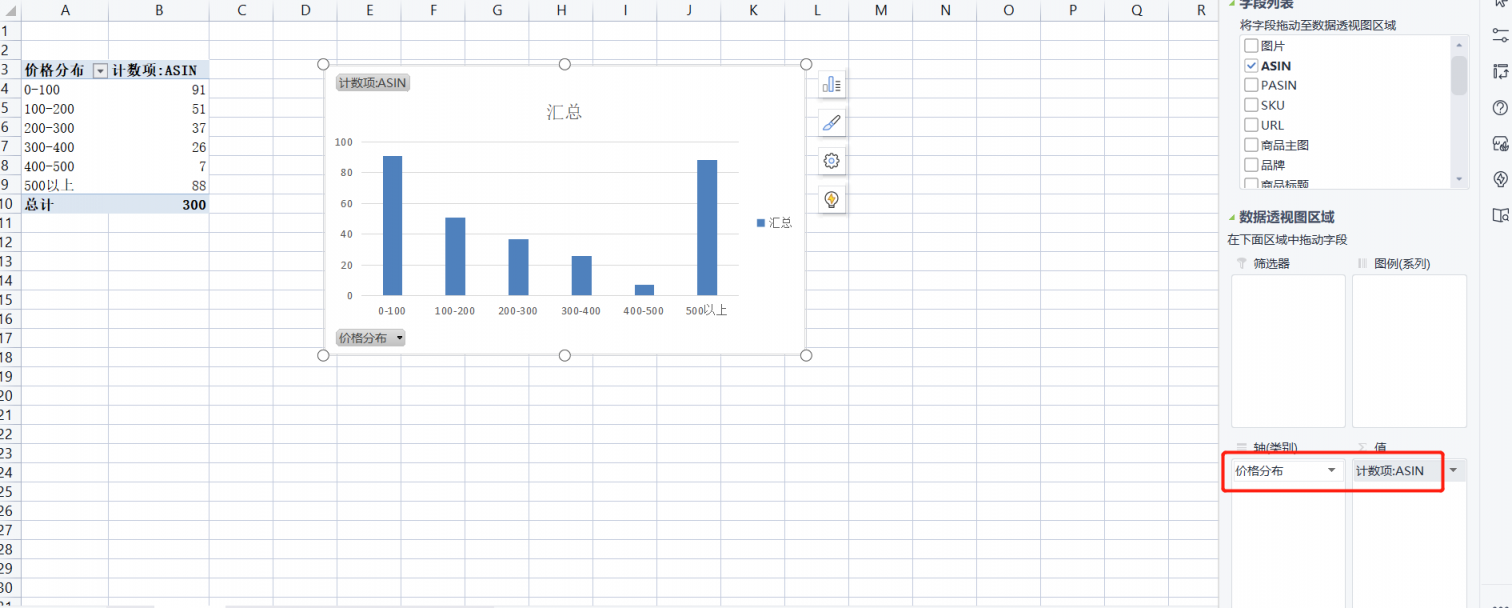
这样就完成了一个数据透视图了,还可以美化一下,改一下标题,加一下数据标签什么的。
5.2 数据标签
如果要设置数据标签的类型,比如显示类别啊,值啊,百分比什么的,就点旁边的三角进去选择
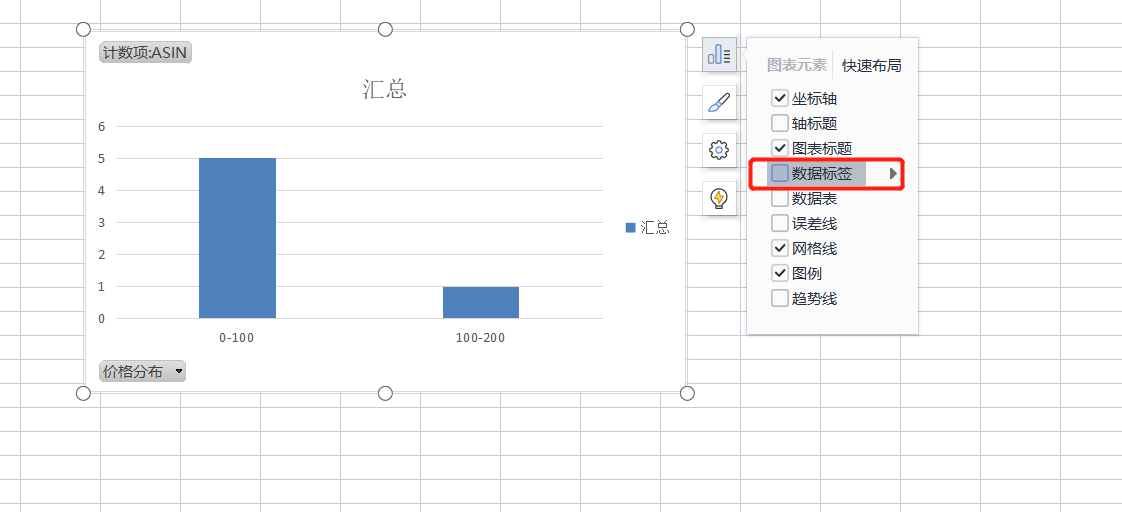
6. 其他
这里注意下第二个透视图的不同的地方,制作方式是差不多,但是在以上第5步中提到的选中sheet 2(筛选完和处理完数据这里所有的列)---插入数据透视图---新工作表
这里要注意几点;
6.1 选中的数据要跟第一次选中的一样(这样之后如果插入切片器才能全部多透视图关联起来)
6.2 插入的表选择现有的工作表,然后去你第一次制作的(一般是sheet 3)中选择你要插入透视表的单元格,这样才能把透视图都插在一页里
6.3 插入切片器:如果需要按品牌去看价格分布,固定看某个品牌的价格分布,那就选中数据透视图,选择上方插入--切片器--选择你要切的字段(品牌)
6.4 如果需要对多个透视图切一个字段(比如品牌),就选中已经建立好的切片器,选择上方--报表链接--勾选所要一起切的数据透视图
6.5 如果不想切,想直接展示,也可以轴选择多个字段(比如同时选择品牌 和 价格分布),就会生成一张每个品牌下的不同价格段的ASIN透视图。
6.6 提供几个可以分析的角度,当然不仅只有这些,大家可以发散思维多多思考,奥利给!
图表选择组合图,蔟状+折线做一个销售额和销量的集合图;饼图,选择品牌,卖家店铺分布,值选择销量;柱形图,轴选择排名,值选择销量;上架时间,可以用我们自己计算的“半年/一年”那种也可以用抓取数据中的年份;柱形+折线,评分分布;价格分布。。等等
其他就靠大家去想了,可以或用到图例这一项,比如查看新品和非新品的占比,或者数据之类的。
我的EXCEL的没全部完成,我是用PBI制作的,所以图表中的有些图标也需要各位实践一下。





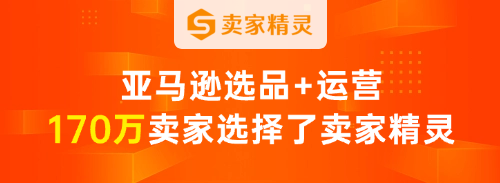
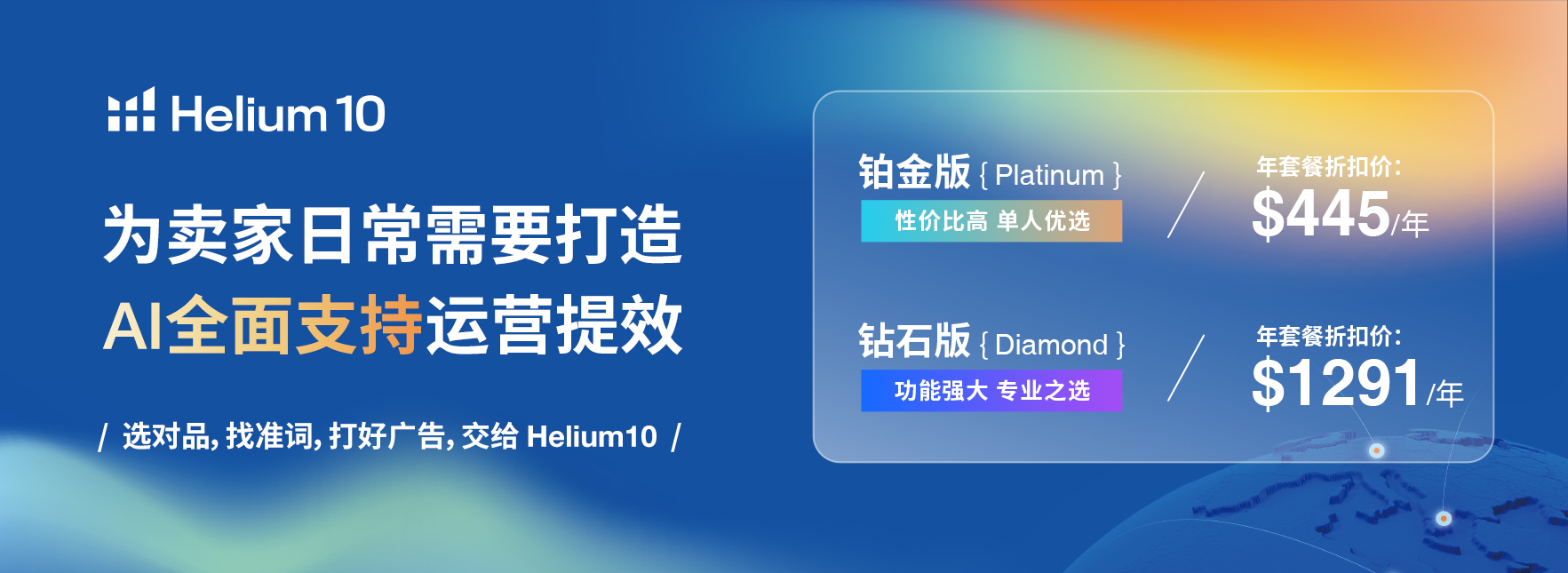

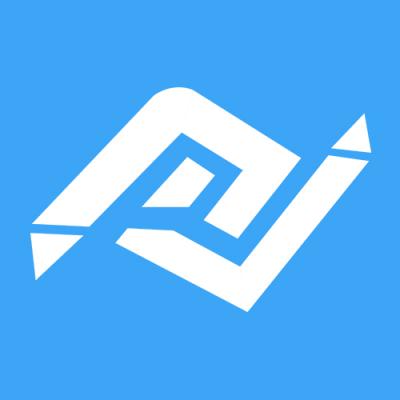









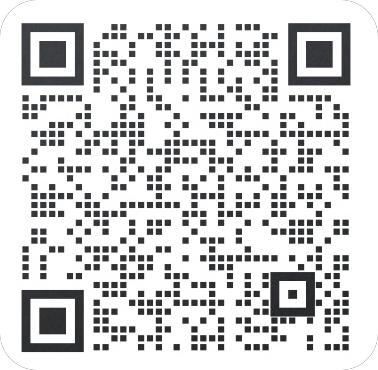



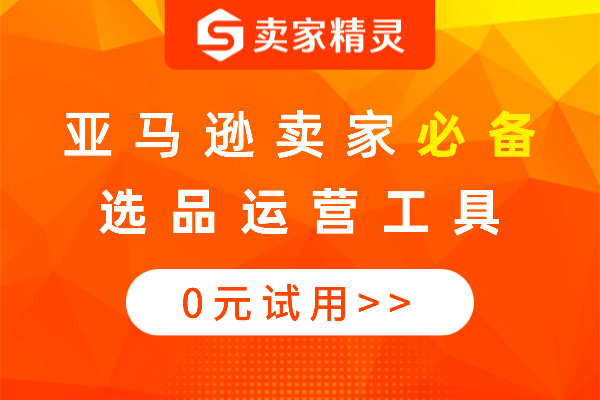




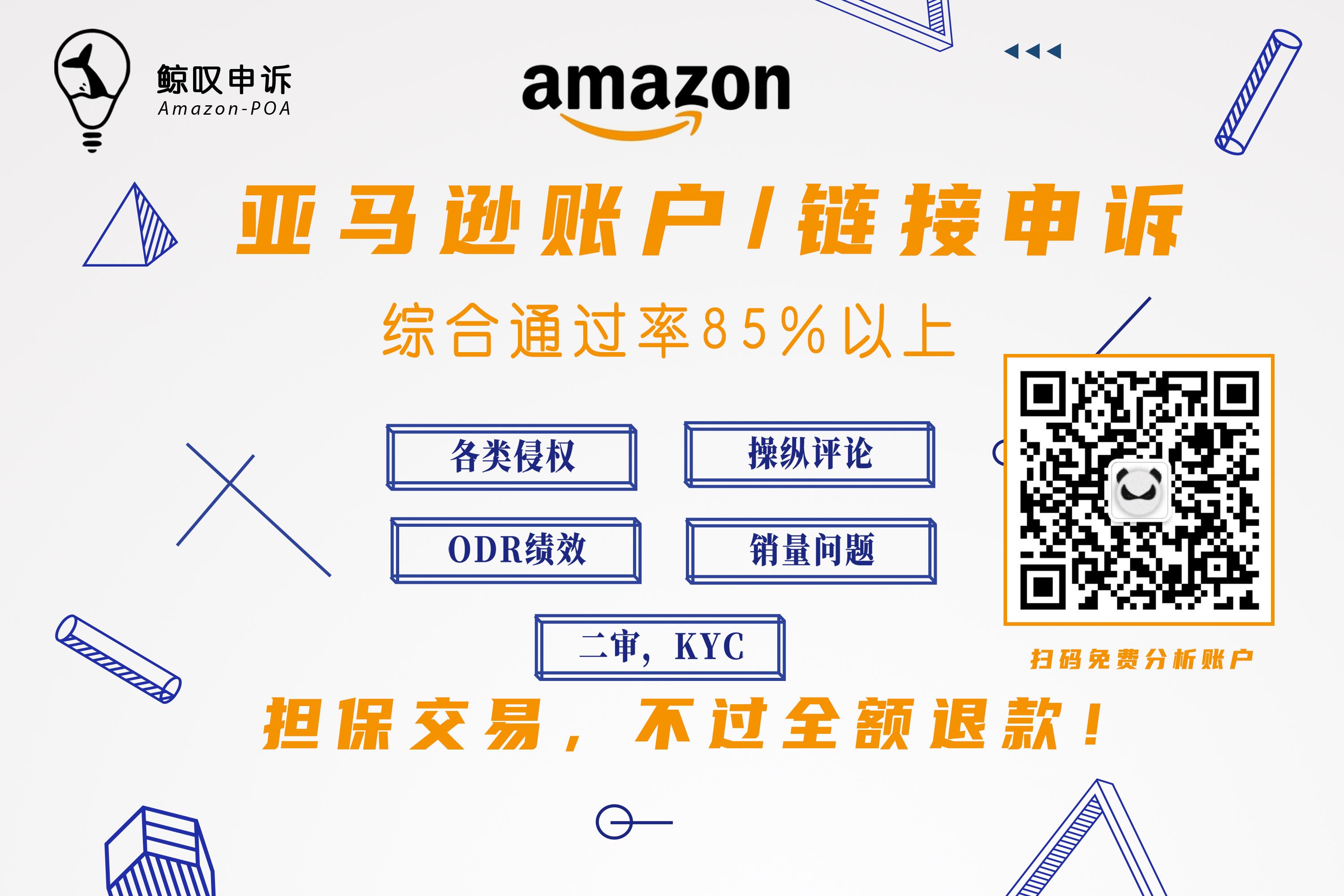

 倒计时:
倒计时:







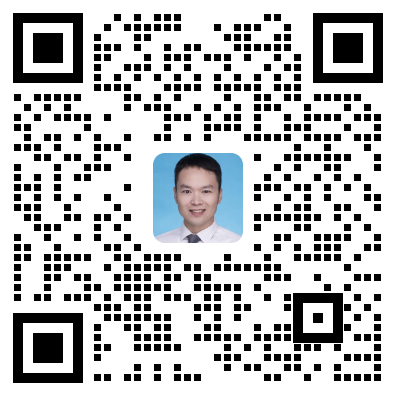
8 个回复
一个秃头 - 一只小菜鸟
赞同来自: 八柜也是巴蒂 、 红酒黑茶
1. 插入第二个及以后的数据透视图,选中的数据要跟第一次选中的一样(这样之后如果插入切片器才能全部多透视图关联起来)
2.第二次插入的表选择现有的工作表,然后去你第一次制作的(一般是sheet 3)中选择你要插入透视表的单元格,这样才能把透视图都插在一页里
3. 插入切片器:如果需要按品牌去看价格分布,固定看某个品牌的价格分布,那就选中数据透视图,选择上方插入--切片器--选择你要切的字段(品牌)
4. 如果需要对多个透视图切一个字段(比如品牌),就选中已经建立好的切片器,选择上方--报表链接--勾选所要一起切的数据透视图
5. 如果不想切,想直接展示,也可以轴选择多个字段(比如同时选择品牌 和 价格分布),就会生成一张每个品牌下的不同价格段的ASIN透视图。
6. 提供几个可以分析的角度,当然不仅只有这些,大家可以发散思维多多思考,奥利给!
图表选择组合图,蔟状+折线做一个销售额和销量的集合图;饼图,选择品牌,卖家店铺分布,值选择销量;柱形图,轴选择排名,值选择销量;上架时间,可以用我们自己计算的“半年/一年”那种也可以用抓取数据中的年份;柱形+折线,评分分布;价格分布。。等等
其他就靠大家去想了,可以或用到图例这一项,比如查看新品和非新品的占比,或者数据之类的。
7. 筛选数据一定要尽可能的不要抓到重复,制作完表格之后如果有异常点,比如整个市场都是200的月销,有一个1000的,这个异常点可以通过品牌切出来,然后去原表中筛选找到这个异常点查看。(比如三防手机这个筛选完了里面还有手机壳的这种)
8. 数据透视图的一些细节可以去我上一贴找一下,有一些比较细节的本帖就没提及了,评论中有我回复的制表步骤。
https://wearesellers.com/question/59520